win10风格切换 win10系统主题风格如何更换
更新时间:2024-01-07 14:43:00作者:jiang
随着科技的不断发展,Win10操作系统成为了现代人使用最广泛的系统之一,而Win10系统主题风格的更换成为了许多用户追求个性化的一种方式。无论是想要简约清爽的外观,还是喜欢华丽炫彩的界面,Win10都能满足不同用户的需求。究竟如何进行Win10系统主题风格的切换呢?本文将为大家详细介绍Win10系统主题风格的更换方法,让你的电脑焕发不同的魅力。
具体方法:
1首先打开进入“Windows设置”界面,然后选择“个性化”。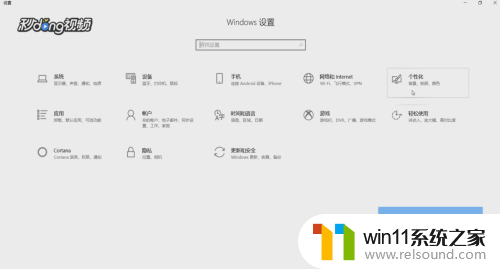 2在左侧点击“主题”选项卡,在主题首界面,可以设置背景、颜色、声音等。
2在左侧点击“主题”选项卡,在主题首界面,可以设置背景、颜色、声音等。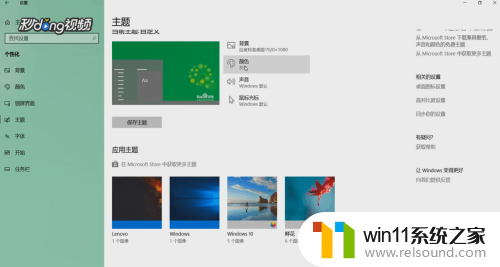 3下方列出多个系统自带主题,根据自己的需要点击即可更换主题。
3下方列出多个系统自带主题,根据自己的需要点击即可更换主题。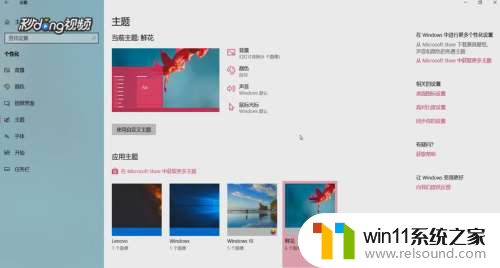 4也可以点击“ Microsoft store中获取主题”来获取更多的主题风格。
4也可以点击“ Microsoft store中获取主题”来获取更多的主题风格。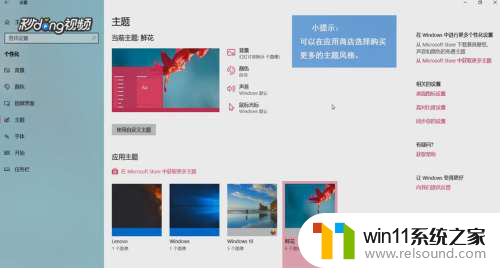
以上是关于如何切换到win10风格的全部内容,如果您遇到相同的问题,可以按照小编的方法解决。















